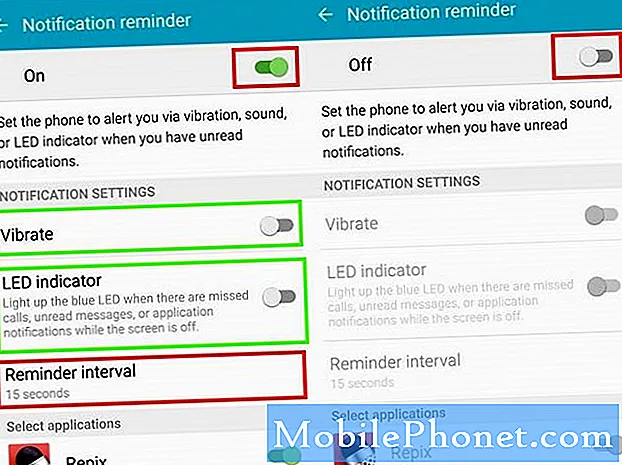O #Vivo # Z3 é um smartphone Android de médio porte lançado pela primeira vez em outubro de 2018. Este telefone tem uma tela LCD IPS de 6,3 polegadas com resolução de 1080 x 2280 pixels. Ele possui um sistema de câmera traseira duplo e uma única câmera selfie de 12 MP. Por baixo do capô, dependendo da variante, está um processador Snapdragon 670 ou um processador Snapdragon 710 combinado com 6 GB de RAM, o que deve permitir que vários aplicativos funcionem sem problemas. Embora este seja um dispositivo de desempenho sólido, há casos em que podem ocorrer certos problemas que iremos abordar hoje. Nesta última parcela de nossa série de solução de problemas, abordaremos o Vivo Z3 não se conecta ao problema de Wi-Fi.
Se você possui um Vivo Z3 ou qualquer outro dispositivo Android para esse assunto, sinta-se à vontade para nos contatar usando este formulário. Teremos o maior prazer em ajudá-lo com qualquer preocupação que você possa ter com o seu dispositivo. Este é um serviço gratuito que estamos oferecendo, sem amarras. No entanto, pedimos que, ao entrar em contato conosco, tente ser o mais detalhado possível para que uma avaliação precisa possa ser feita e a solução correta possa ser fornecida.
Como consertar o Vivo Z3 não consegue se conectar ao problema de Wi-Fi
Antes de executar qualquer uma das etapas de solução de problemas recomendadas para este telefone, é melhor certificar-se de que ele está sendo executado na versão de software mais recente. Se houver uma atualização disponível, sugiro que você faça o download e instale-a primeiro.
Não se esqueça de ligar o botão Wi-Fi
Seu telefone tem um botão Wi-Fi que precisa ser ligado para se conectar a uma rede Wi-Fi. Às vezes, você pode esquecer de ligar essa chave, fazendo parecer que há um problema de Wi-Fi. O que você vai querer fazer primeiro neste caso é certificar-se de que o Wi-Fi do telefone está ligado.
- Selecione Configurações
- Selecione Redes sem fio e outras
- Selecione Wi-Fi
- Ligue o Wi-Fi
Tente verificar se o telefone pode se conectar à rede Wi-Fi.
Verifique se o problema é causado pelo roteador
Às vezes, o problema pode não ser com o telefone, mas com o roteador ao qual seu telefone está tentando se conectar. Já agora, é melhor eliminar o roteador como uma possível causa do problema. Verifique se outros dispositivos se conectam ao roteador com sucesso. O roteador tem uma configuração ativada (filtragem de MAC) que está bloqueando a conexão do seu telefone? Uma maneira rápida de verificar se este é um problema relacionado ao roteador é tentar conectar seu telefone a uma rede Wi-Fi diferente e verificar se o problema ainda ocorre. Caso contrário, é muito provável que o problema seja causado pelo roteador.
Execute uma reinicialização suave
A próxima etapa é verificar se alguma forma de pequena falha de software está causando o problema. O que você vai querer fazer é atualizar o software do telefone, o que pode ser feito facilmente, simplesmente reiniciando o dispositivo. Embora isso geralmente seja feito em um dispositivo que não responde, também deve funcionar neste caso.
- Pressione e segure a tecla liga / desliga e diminuir volume por até 45 segundos.
- Aguarde enquanto o dispositivo é reiniciado.
Verifique se o Vivo Z3 não se conecta ao Wi-Fi. O problema ainda ocorre.
Redefinir as configurações de rede do telefone
Essa etapa geralmente é executada sempre que o telefone está tendo problemas para se conectar a uma rede de dados. As seguintes alterações ocorrerão em seu telefone.
- As redes Wi-Fi armazenadas serão excluídas.
- Os dispositivos Bluetooth pareados serão excluídos.
- As configurações de sincronização de dados em segundo plano serão ativadas.
- As configurações restritivas de dados em aplicativos que foram ativados / desativados manualmente pelo cliente serão redefinidas para a configuração padrão.
- O modo de seleção de rede será definido como automático.
Para redefinir as configurações de rede do seu dispositivo:
- Ligue o telefone pressionando a tecla Liga / Desliga por alguns instantes
- Escolha as configurações
- Toque em Mais configurações.
- Toque em Backup e redefinir.
- Selecione Redefinir configurações de rede.
Verifique se o problema ainda ocorre.
Ligue o telefone no modo de segurança
Às vezes, um aplicativo que você baixou da Google Play Store pode causar problemas no telefone quando é instalado. Para verificar se um aplicativo que você baixou está causando o problema, você terá que iniciar o telefone no modo de segurança, pois apenas os aplicativos pré-instalados podem ser executados neste modo.
- Desligue o telefone
- Pressione o botão liga / desliga para ligar o telefone e pressione longamente a tecla de diminuir volume quando o logotipo da Vivo aparecer
- O telefone agora deve inicializar no modo de segurança.
Caso o problema não ocorra neste modo, provavelmente é causado por um aplicativo que você instalou. Descubra que aplicativo é este e desinstale-o.
Limpe a partição de cache do telefone
Há casos em que os dados em cache armazenados na partição dedicada do telefone podem ser corrompidos. Quando isso acontece, geralmente ocorrem alguns problemas no telefone. Para eliminar a possibilidade de que seja isso que esteja causando o problema, você terá que limpar a partição do cache do telefone do modo de recuperação.
- Pressione e segure a tecla Diminuir volume + Liga / desliga juntos por um breve momento.
- Solte todos os botões quando o Modo Fastboot for exibido.
- Neste modo, selecione “Recovery”. Use o Volume Down para navegar e a tecla Power para confirmar isso.
- Pressione a tecla de volume para destacar a opção Limpar cache e, em seguida, a tecla liga / desliga para selecioná-la
- Use as teclas de volume para ir para “reiniciar o sistema agora” e pressione a tecla liga / desliga.
Verifique se o problema ainda ocorre.
Execute uma redefinição de fábrica
Caso as etapas acima não consigam corrigir o problema de conexão do Vivo Z3 com Wi-Fi, existe a possibilidade de que isso seja causado por uma falha no sistema. O que você vai querer fazer agora é redefinir os padrões de fábrica. Certifique-se de fazer backup dos dados do telefone antes de fazer a redefinição.
- Pressione e segure a tecla Diminuir volume + Liga / desliga juntos por um breve momento.
- Solte todos os botões quando o Modo Fastboot for exibido.
- Neste modo, selecione “Recovery”. Use o Volume Down para navegar e a tecla Power para confirmar isso.
- Pressione a tecla de volume para destacar “wipe data / factory reset” e pressione o botão liga / desliga para entrar. Uma tela com muitos NÃOs e um SIM aparecerá, com as teclas de volume novamente vá para SIM e pressione com a tecla liga / desliga.
- Use as teclas de volume para ir para “reiniciar o sistema agora” e pressione a tecla liga / desliga.
Configure o telefone e verifique se o problema ainda persiste. Se isso acontecer, então isso já pode ser causado por um componente de hardware com defeito. Você deve levar seu telefone a uma central de atendimento e mandar verificar.